Metode za skaliranje slika u Photoshopu
Ako trebate povećati objekt u programu Photoshop, možete upotrijebiti metodu Interpolacije. Ova metoda može povećati ili smanjiti originalnu sliku. Postoji nekoliko mogućnosti za metodu interpolacije, drugačija metoda omogućuje vam da dobijete sliku određene kvalitete.
Na primjer, rad povećanja veličine izvorne slike uključuje stvaranje dodatnih piksela, čiji je spektar boja maksimalno prikladan za obližnje piksele.
Drugim riječima, ako izvorna slika ima crne i bijele piksele pored nje, kad se slika između ova dva piksela povećava, pojavljuju se novi sivi pikseli. Program određuje željenu boju izračunavanjem prosječne vrijednosti obližnjih piksela.
sadržaj
Metode za povećavanje interpolacije
Posebna stavka " Resample Image " ima nekoliko značenja. Pojavljuju se kada pokazivač miša držite iznad strelice koja pokazuje ovaj parametar. Razmotrimo svaki podstavak.
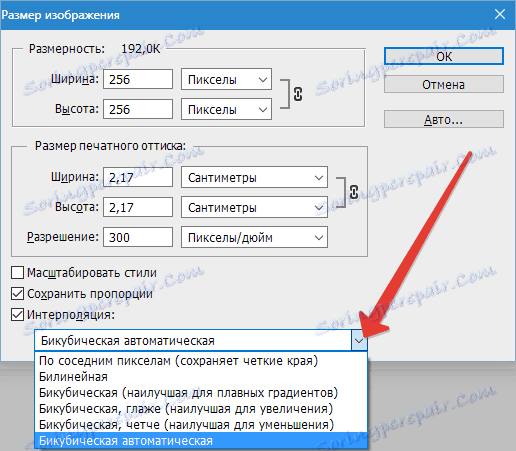
Najbliži susjed
Pri preradi nerijetko korištenih slika, jer je kvaliteta povećane kopije prilično loša. Na povećanim slikama možete pronaći mjesta na kojima je program dodao nove piksele, na to utječe suština metode skaliranja. Program stavlja nove piksele pri zumiranju tako da kopira one u blizini.
2. "Bilinear"
Nakon što napravite skaliranje ovom metodom, dobit ćete slike srednje kvalitete. Photoshop će stvoriti nove piksele, izračunavajući prosječni spektar boja susjednih piksela, tako da prijelazi boje neće biti previše vidljivi.
3. "Bicubic" ( Bicubic )
Preporuča se da ga upotrijebite kako biste lagano povećali mjeru u programu Photoshop.
U Photoshop CS i više, umjesto standardne bicubic metode, možete pronaći dva dodatna algoritma: " Bicubic Smoother " i " Bicubic Sharper ". Pomoću njih možete dobiti nove povećane ili smanjene slike s dodatnim učinkom.
U binubičkoj metodi, za stvaranje novih piksela provode se složeni izračuni skala mnogih susjednih piksela, dobivajući dobru kvalitetu slike.
4. "Bicubic izglađivanje" ( Bicubic Smoother )
Obično se koristi za približavanje fotografije Photoshopu, dok mjesta na kojima su dodani novi pikseli nisu vidljivi.
5. "Bicubic Sharper" ( Bicubic Sharper )
Ova metoda je savršena za smanjenje razmjera, čime je jasna slika.
Primjer primjene značenja "Bicubic izglađivanje"
Recimo da imamo fotografiju koja treba biti uvećana. Veličina slike -
531 x 800 px s rezolucijom od 300 dpi .
Da biste izvršili zumiranje, trebate pronaći izbornik " Image - Image Size " .

Ovdje morate odabrati pod-stavku "Bicubic smoothing" , a zatim prevesti dimenzije slike u postocima.


Početno, izvorni dokument ima vrijednost od 100% . Dokument će se povećavati u fazama.
Prvo povećajte veličinu za 10% . Da biste to učinili, promijenite parametar slike od 100 do 110%. Treba napomenuti da prilikom mijenjanja širine program automatski podešava željenu visinu. Da biste spremili novu veličinu, kliknite gumb "OK" .
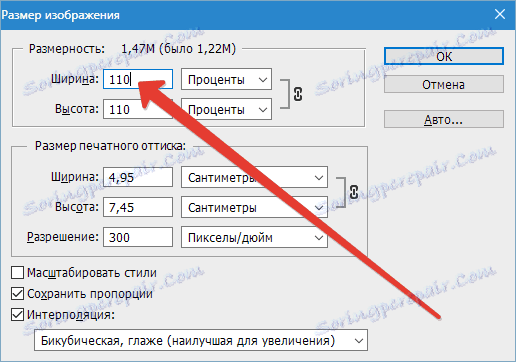
Sada je veličina slike 584 x 880 px .

Na taj način možete povećati sliku koliko vam je potrebno. Jasnoća povećane slike ovisi o mnogim čimbenicima. Glavna kvaliteta, razlučivost, veličina izvorne slike.
Teško je dati odgovor na pitanje koliko možete povećati sliku kako biste dobili fotografiju dobre kvalitete. To se može odrediti samo pokretanjem povećanja pomoću programa.
